页脚怎么加一条横线
1、双击进入页眉页脚
双击文档底部,进入页眉页脚编辑模式。
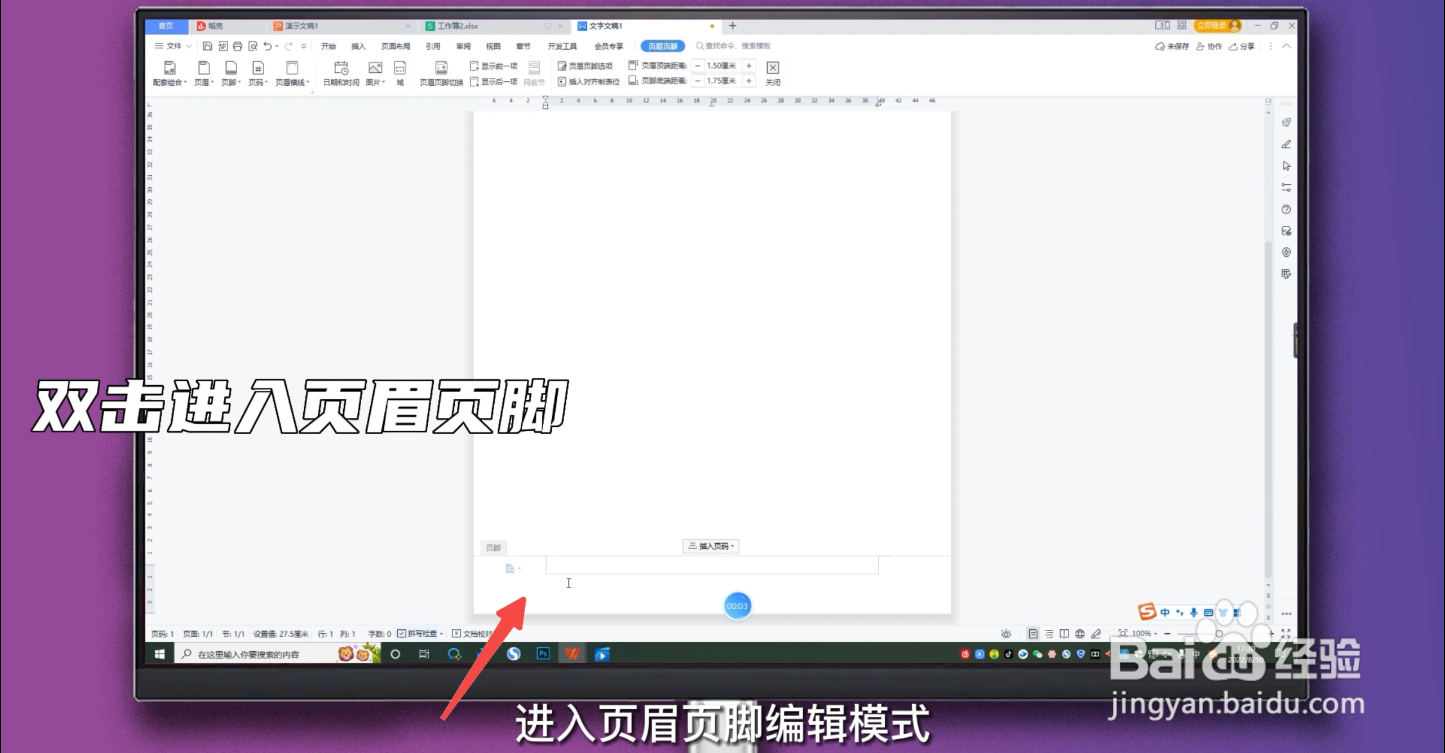
2、点击边框
选择开始菜单,点击边框选项右侧的小三角。
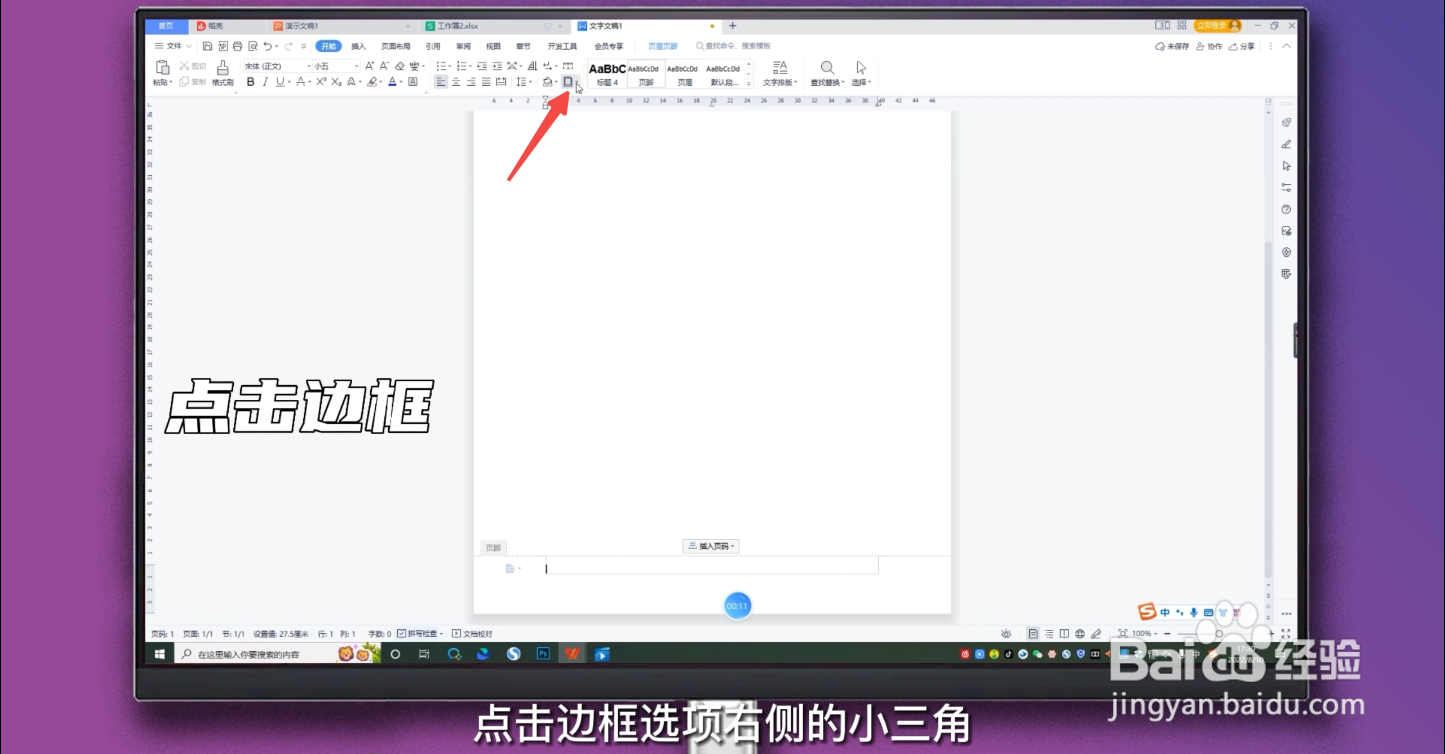
3、点击边框和底纹
选择最下端的“边框和底纹”选项,单击进入。
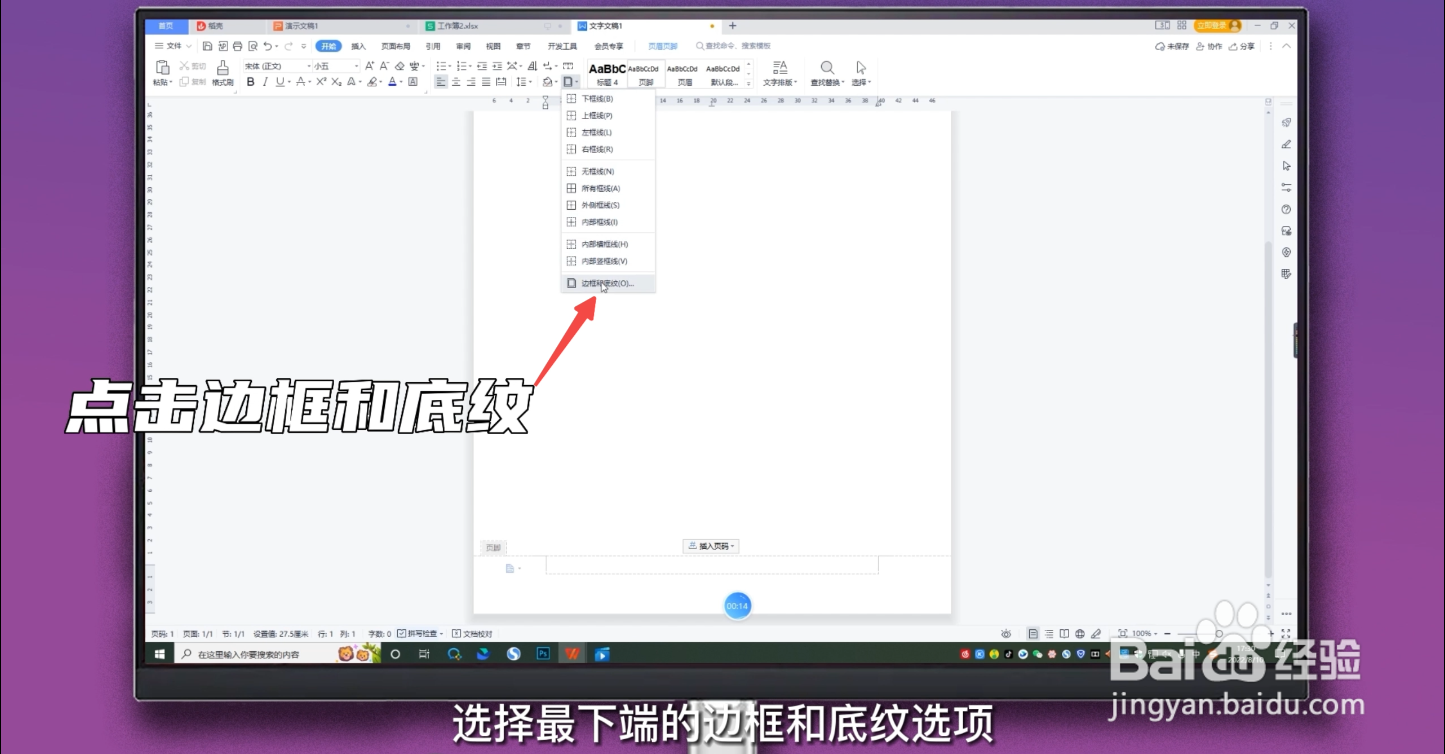
4、设置下框线
在边框选项的预览界面,点击下框线图标。
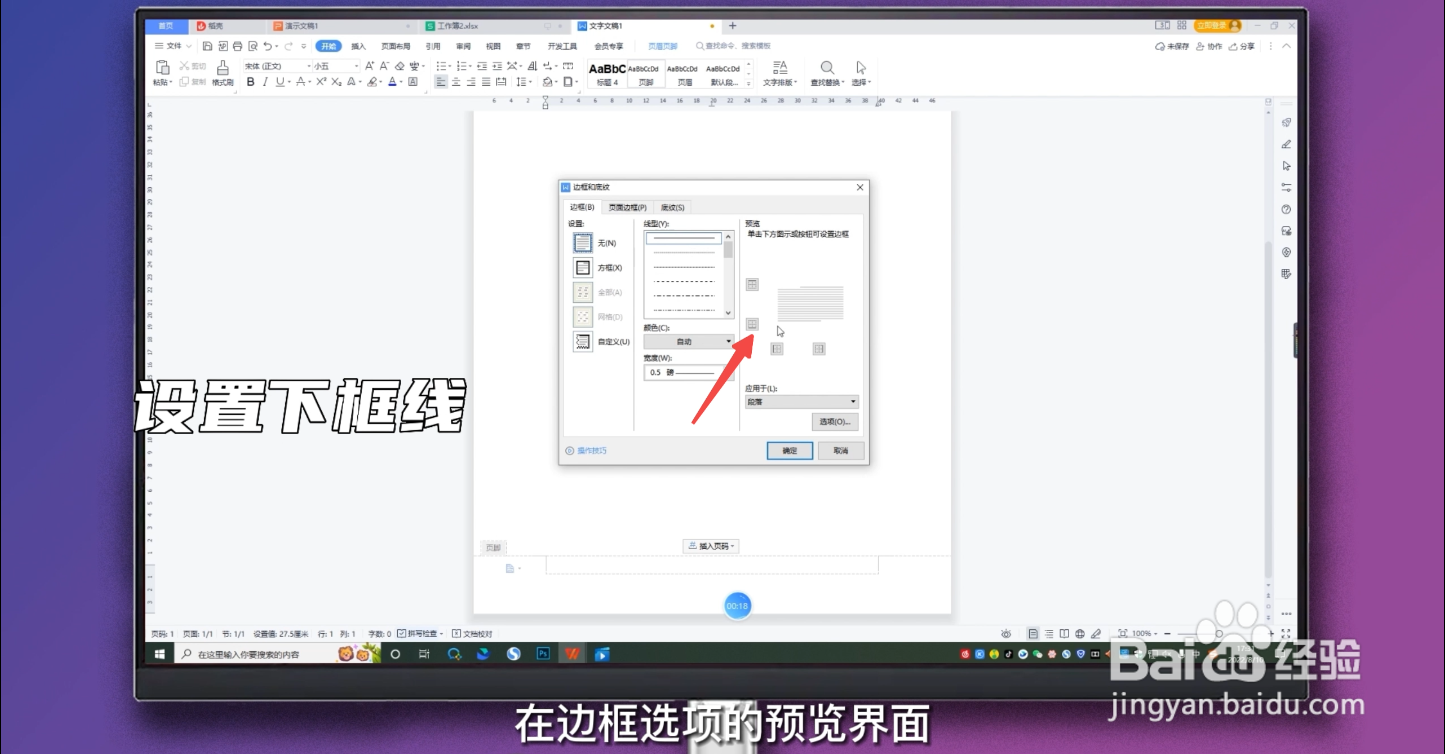
5、确定页脚横线
点击确定按钮,即可设置页脚横线。
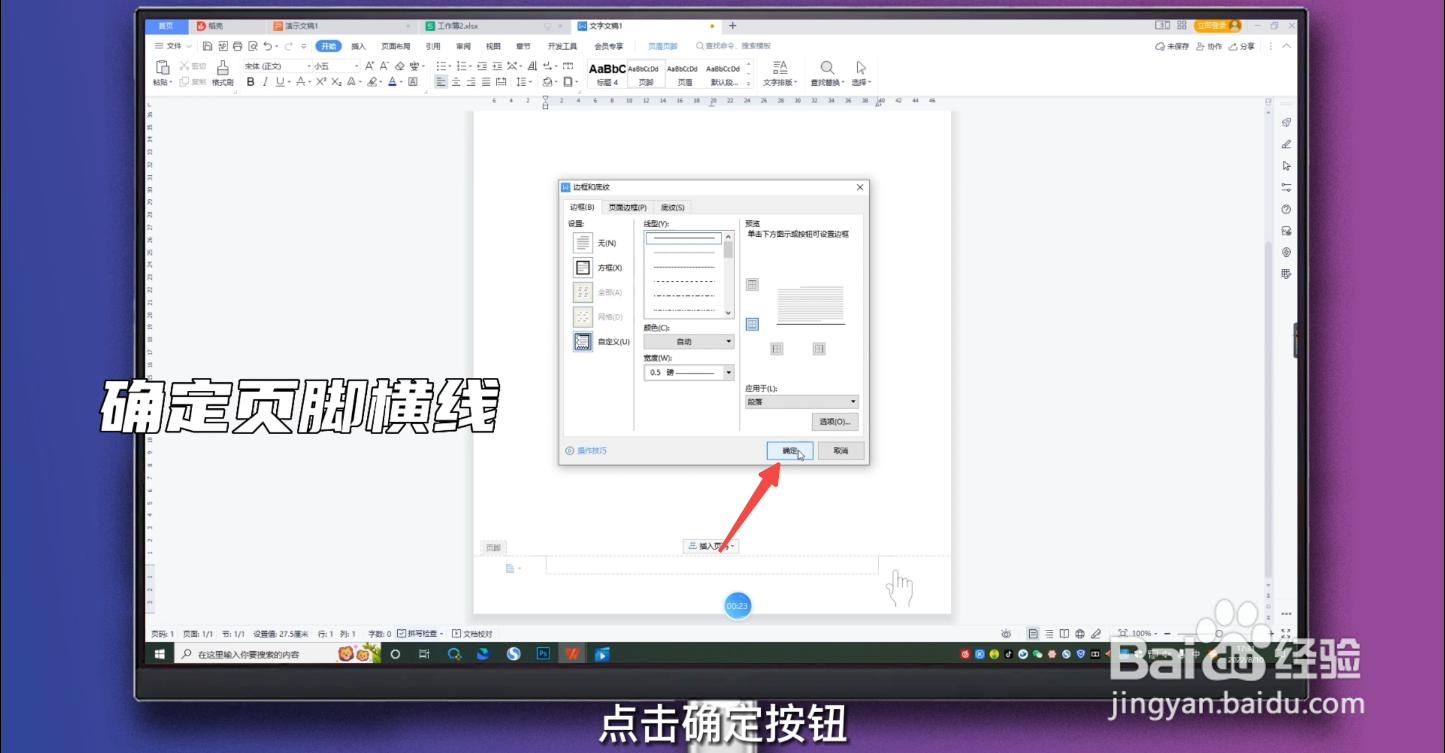
1、双击进入页眉页脚
双击文档底部,进入页眉页脚编辑模式。
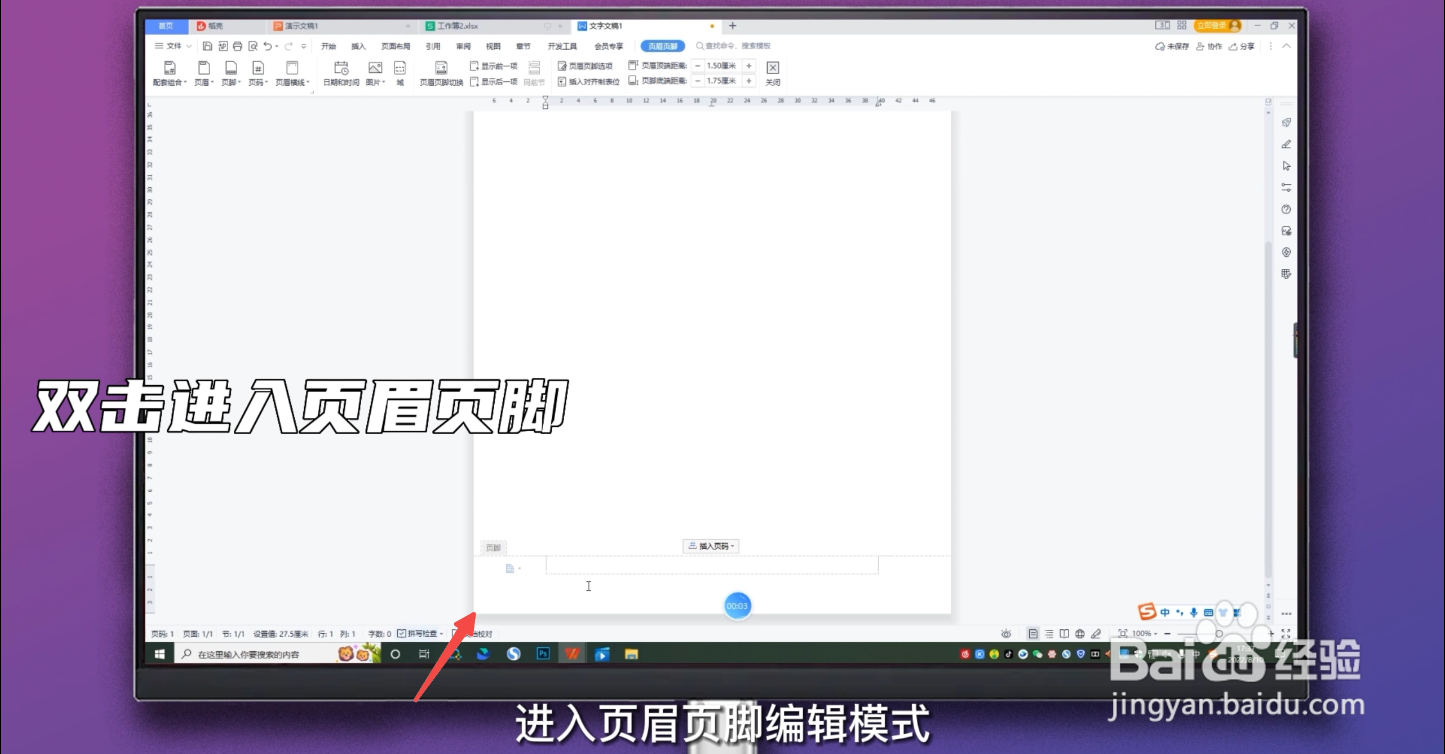
2、点击页面边框
选择页面布局菜单,点击页面边框选项。
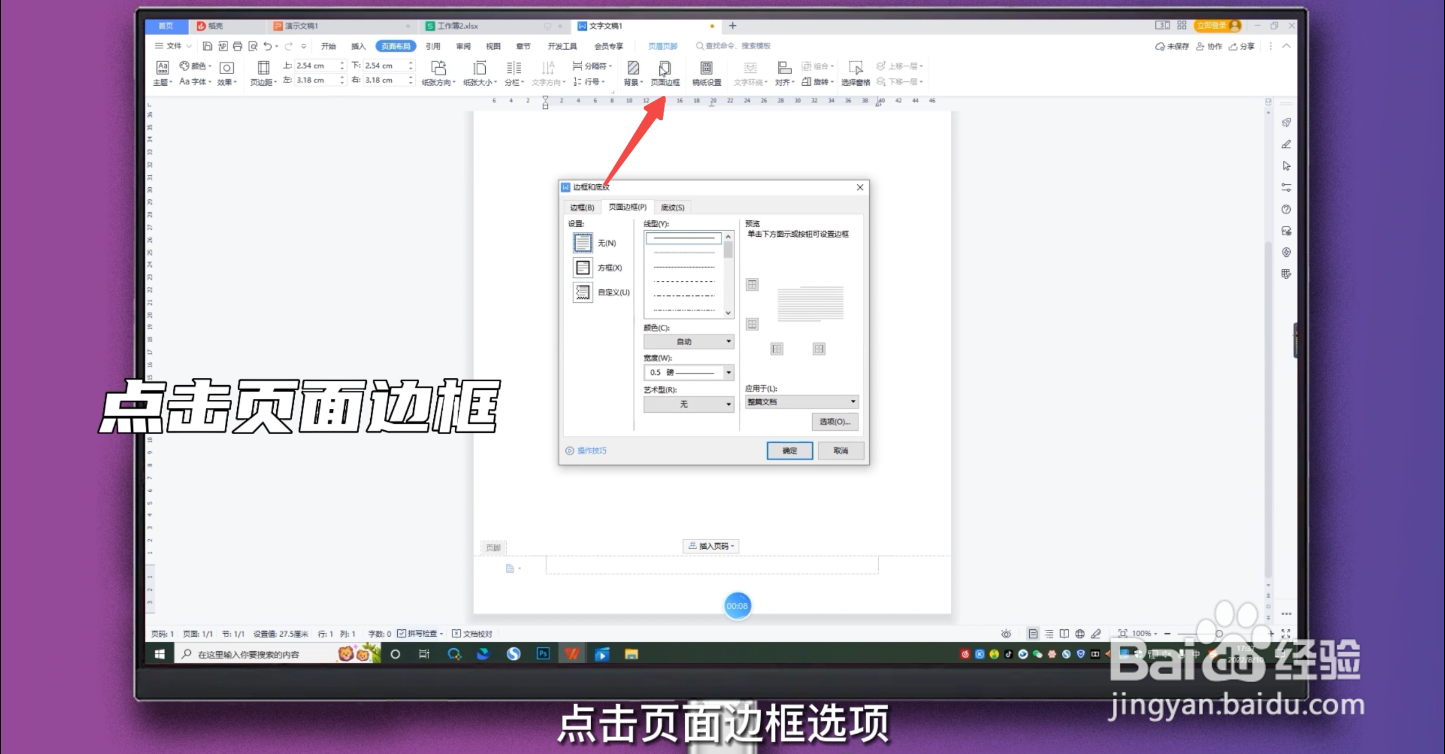
3、点击边框
在弹出边框设置弹窗中选择边框一栏。
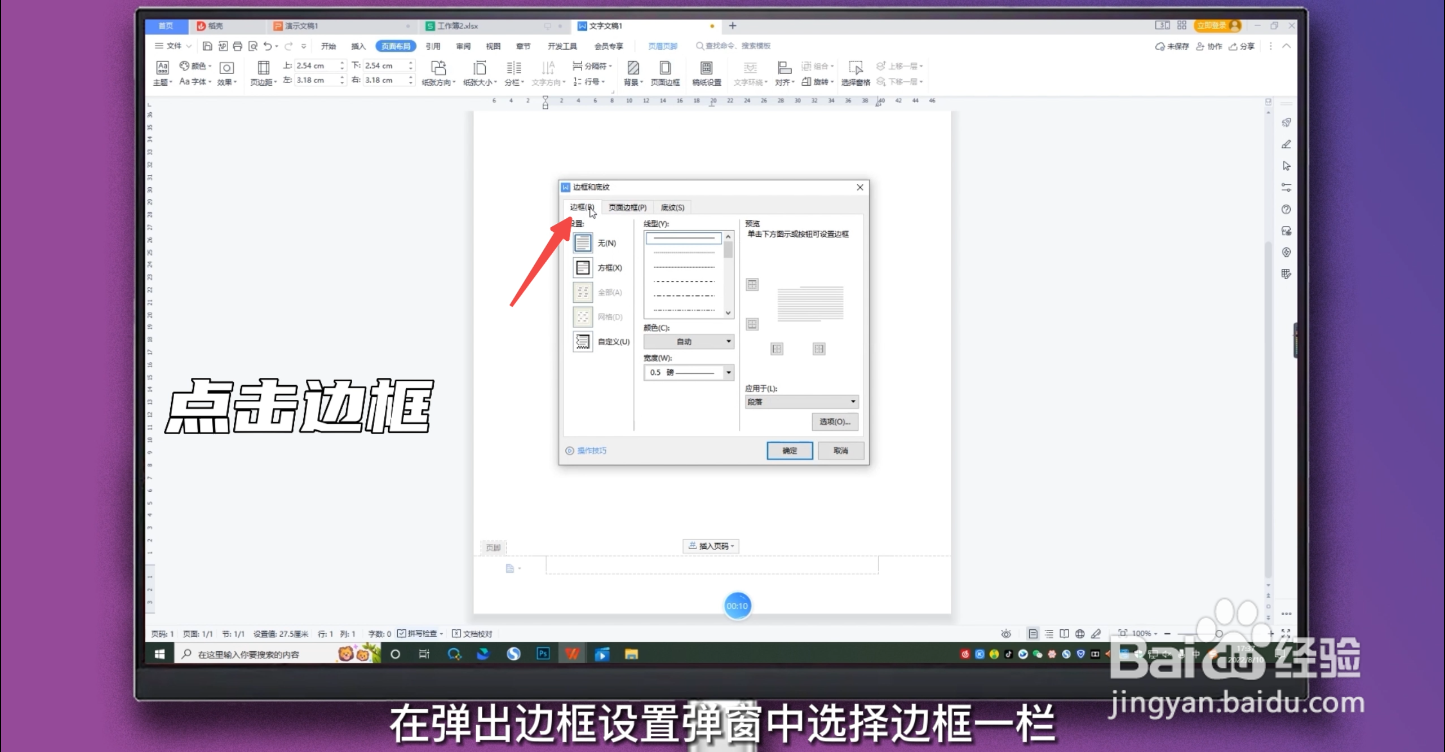
4、设置下框线
在边框选项的预览界面,点击下框线图标。
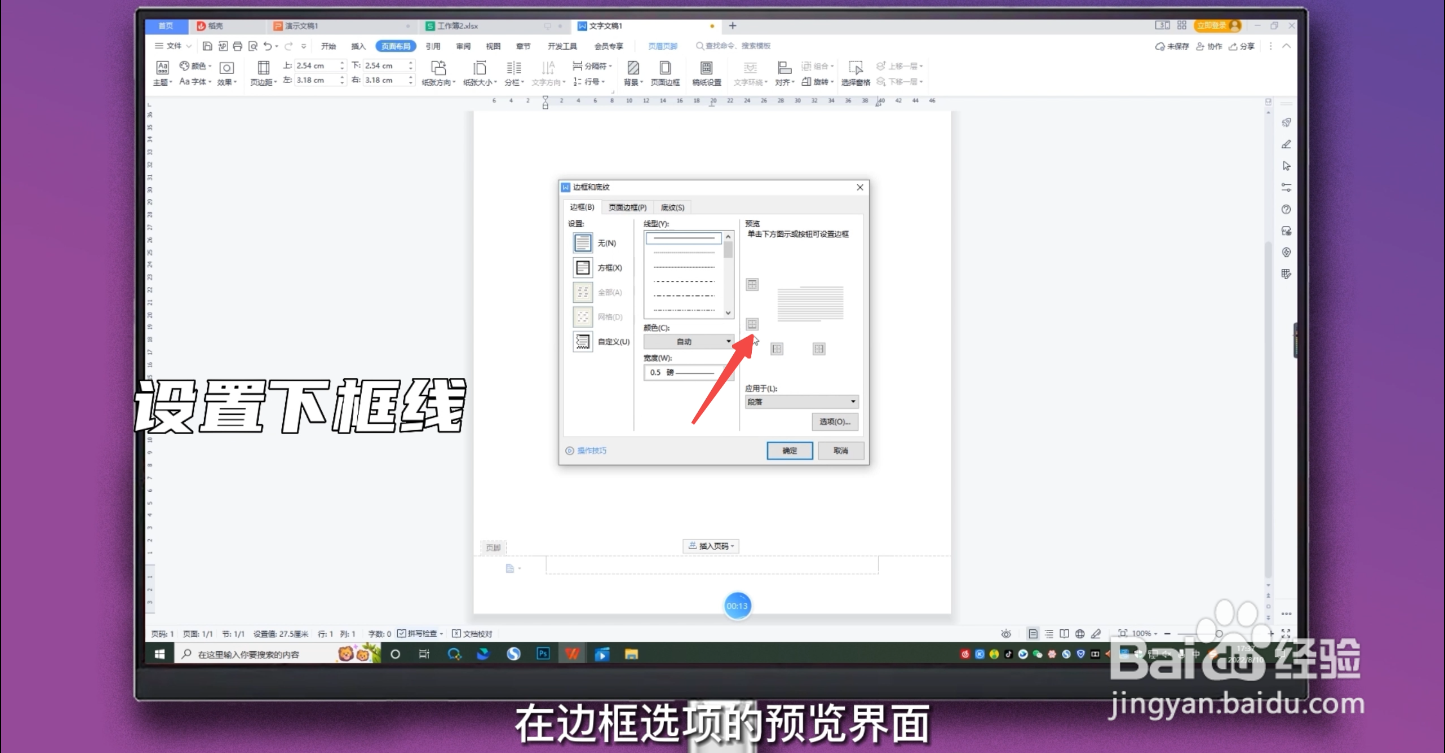
5、确定页脚横线
点击确定按钮,即可设置页脚横线。
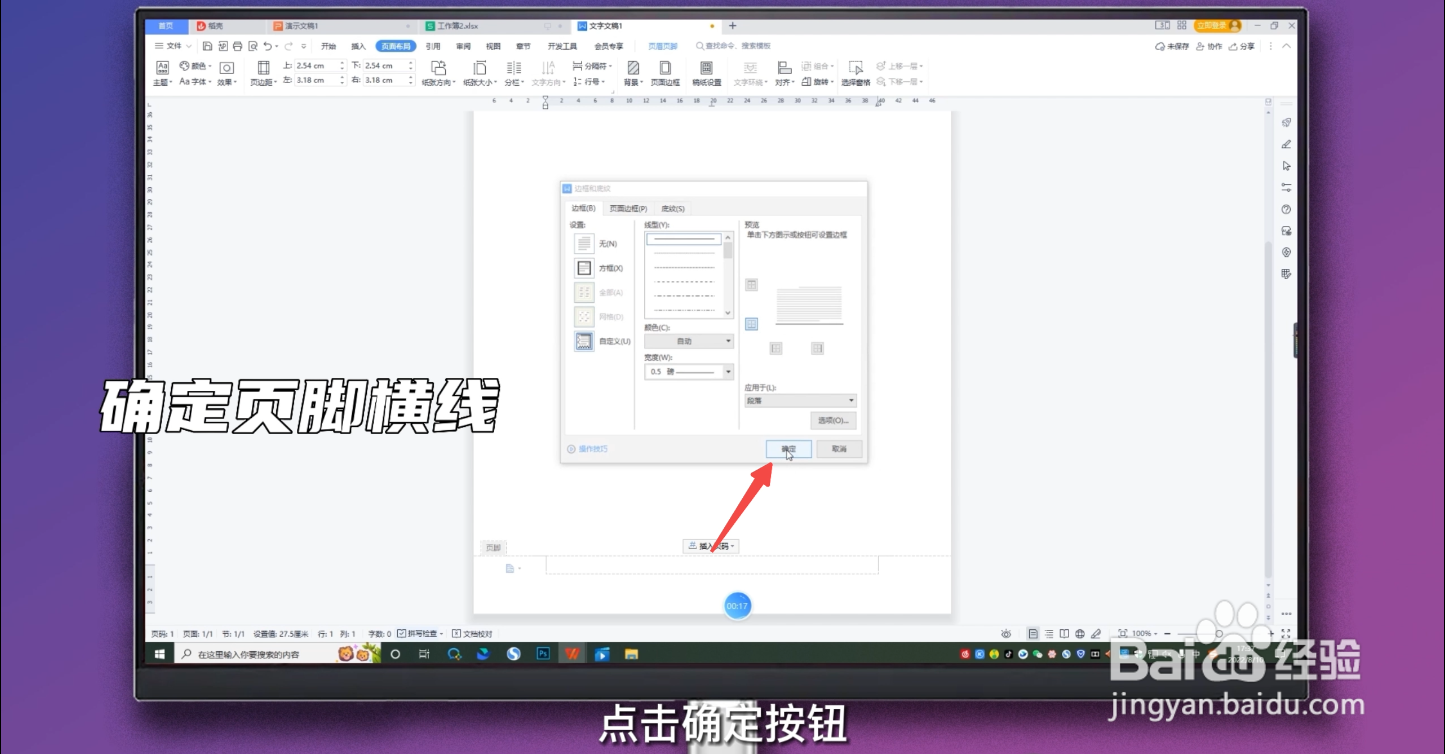
1、双击进入页眉页脚
双击文档底部,进入页眉页脚编辑模式。
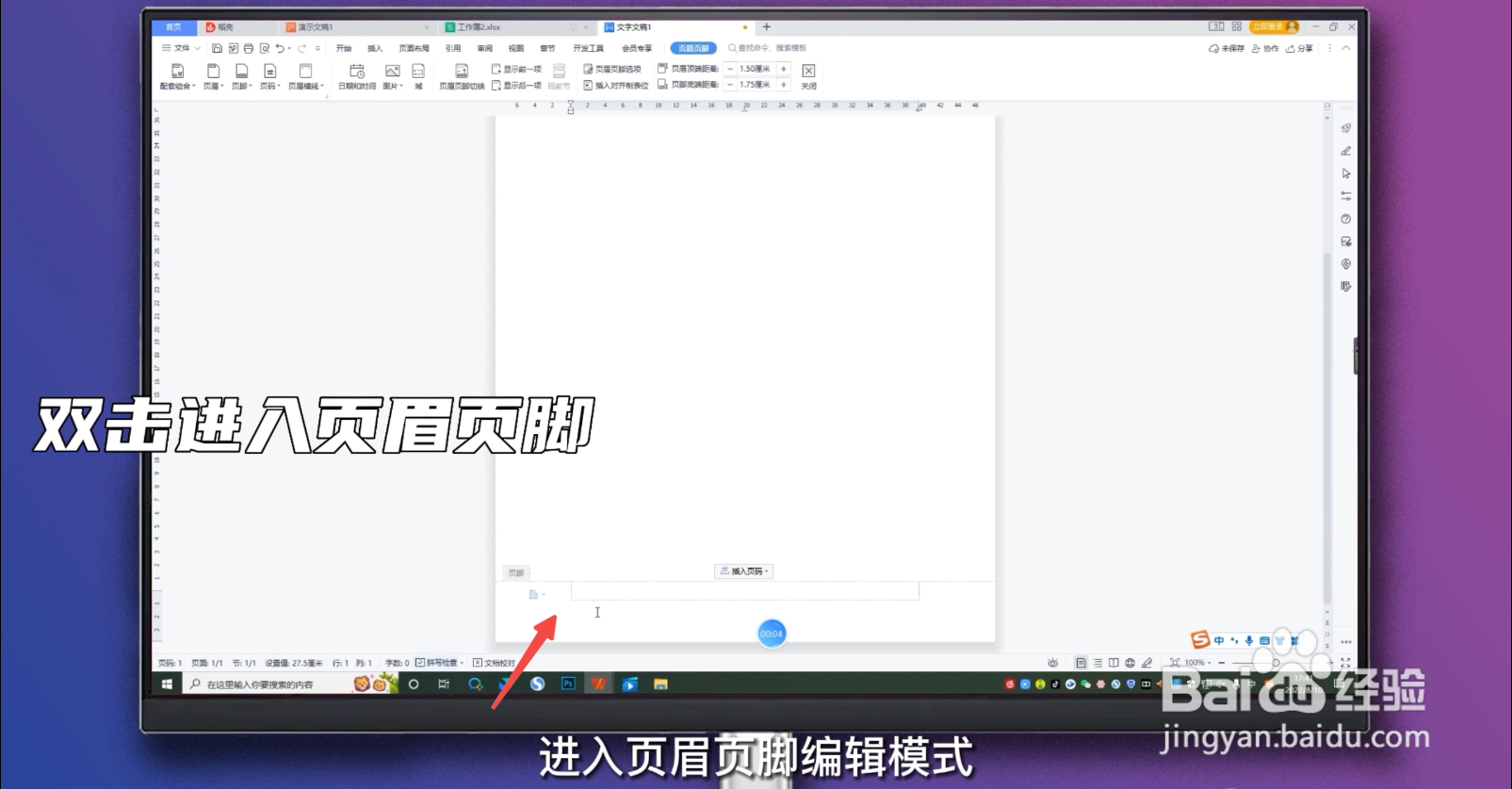
2、输入横线符号
在页脚输入框中,输入---。
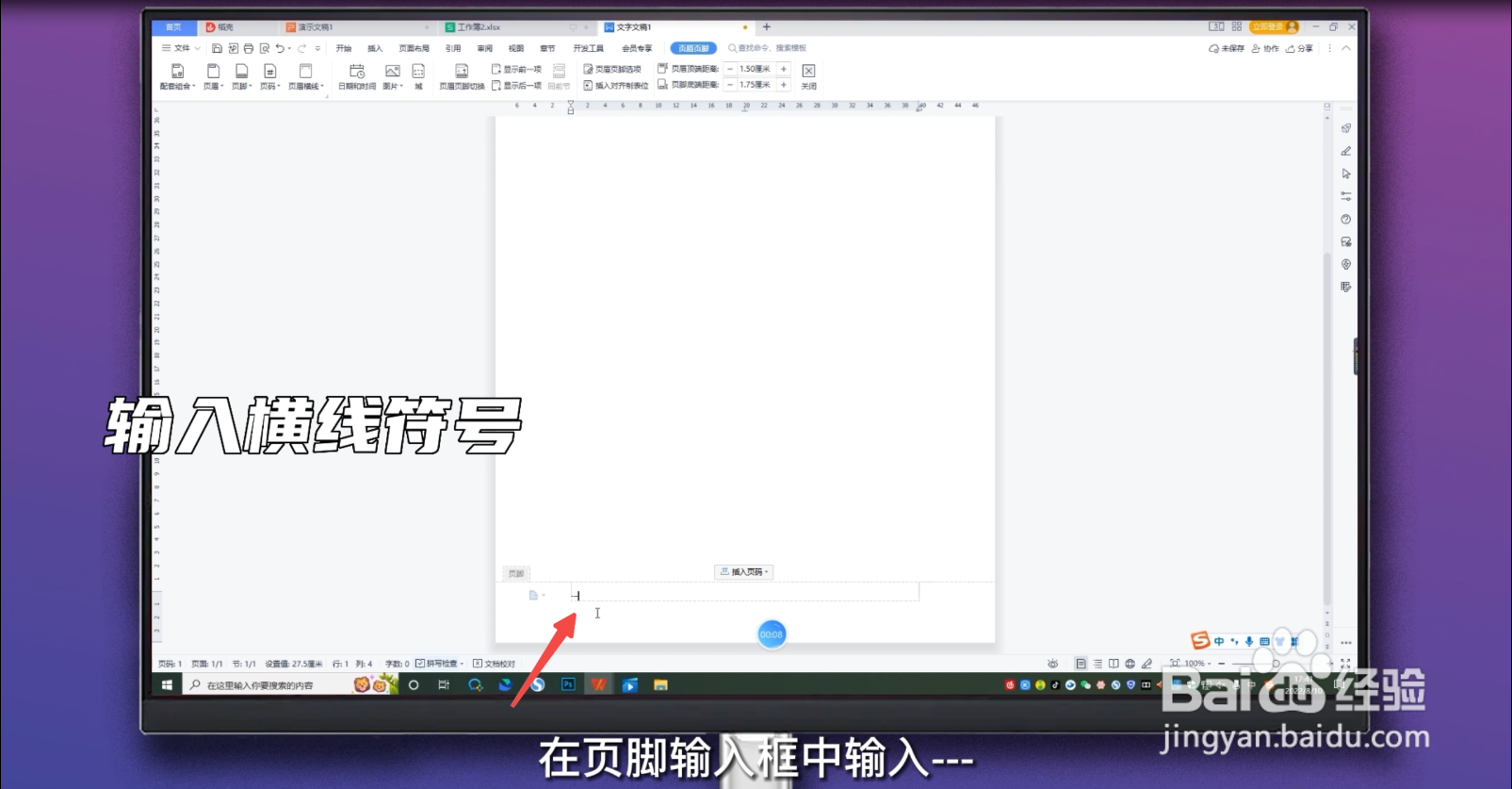
3、点击回车
点击键盘上的enter键,即可设置页脚横线。

声明:本网站引用、摘录或转载内容仅供网站访问者交流或参考,不代表本站立场,如存在版权或非法内容,请联系站长删除,联系邮箱:site.kefu@qq.com。
阅读量:166
阅读量:191
阅读量:28
阅读量:141
阅读量:128